Začnite z operacijskim sistemom Windows 8
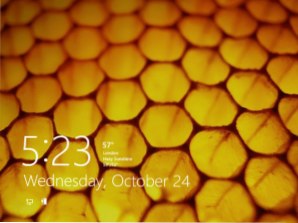
- 807
- 50
- Miss Sherman Lind
Na prvi pogled na Windows 8 morda ni povsem jasno, kako izvesti določena znana dejanja: kje je nadzorna plošča, kako zapreti aplikacijo Metro (za to nima "križ", ki je zasnovan) itd.D. V tem članku iz serije Windows 8, za začetnike, bomo govorili o obeh delu na začetnem zaslonu in o tem, kako delati na namizju Windows 8 z manjkajočim menijem.
Lekcije Windows 8 za začetnike
- Prvi pogled na Windows 8 (1. del)
- Prehod v Windows 8 (2. del)
- Začetek dela (3. del, ta članek)
- Spreminjanje zasnove Windows 8 (4. del)
- Namestitev aplikacije (5. del)
- Kako vrniti gumb Start v sistemu Windows 8
- Kako spremeniti ključe za spremembo jezika v sistemu Windows 8
- Bonus: Kako prenesti šal za Windows 8
- Novo: 6 novih delovnih tehnik v sistemu Windows 8.1
Vhod Windows 8
Pri namestitvi sistema Windows 8 boste morali ustvariti uporabniško ime in geslo, ki bosta uporabljena za vstop. Prav tako lahko ustvarite več računov in jih sinhronizirate z Microsoft Accounting, kar je zelo koristno.
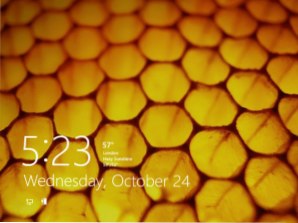
Windows 8 zaklenjen zaslon (kliknite za povečanje)
Ko vklopite računalnik, boste videli zaklenjeni zaslon z ikonami ure, datuma in informacij. Kliknite poljubne zaslone.
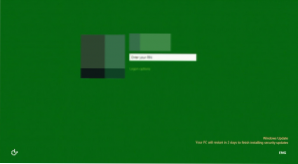
Vhod Windows 8
Prikaže se ime vašega računa in avatarja. Vnesite geslo in kliknite Enter, da vnesete. Prav tako lahko kliknete gumb "Nazaj", prikazan na zaslonu, da izberete drugega uporabnika za vstop.
Kot rezultat, boste videli začetni zaslon zaslona Windows 8.
Upravljanje v sistemu Windows 8
Cm. Tudi: Kaj je novega v sistemu Windows 8V operacijskem sistemu Windows 8 je več novih elementov za nadzor, na primer aktivni vogali, vroči ključi in kretnje, če uporabljate tablični računalnik.
Z uporabo aktivnih kotov
Tako na namizju kot na začetnem zaslonu lahko uporabite aktivne kote za navigacijo v sistemu Windows 8. Če želite uporabiti aktivni kot. Vsak od vogalov se uporablja za določeno nalogo.
- Spodnji levi kot. Če imate predstavljeno aplikacijo, lahko s tem kotom vrnete na začetni zaslon, ne da bi zaprli aplikacije.
- Zgornje levo. Klik na zgornji levi kot vas bo preklopil na prejšnjo izvajanje aplikacij. Tudi s pomočjo tega aktivnega kota, ki držite kazalec miške v njem, lahko ploščo prikažete s seznamom vseh izvajalnih programov.
- Oba desna vogala - Odprite ploščo Charms Bar, ki omogoča dostop do nastavitev, naprav, izklop ali ponovni zagon računalnika in na druge funkcije.
Uporaba kombinacij navigacijskih ključev
Windows 8 vsebuje več kombinacij ključev, ki zagotavljajo enostavnejši nadzor.
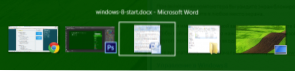
Preklop med aplikacijami z zavihkom Alt +
- Zavihek Alt + - Preklapljanje med predstavljenimi programi. Deluje tako na namizju kot na začetnem zaslonu Windows 8.
- Windows tipka - Če imate aplikacijo, vas bo ta tipka preklopila na začetni zaslon, ne da bi zaprli program. Omogoča tudi vrnitev z namizja na začetni zaslon.
- Windows + d - Windows 8 namizje.
Plošča Charms
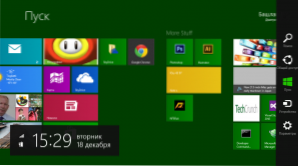
Plošča Charms v sistemu Windows 8 (kliknite za povečanje)
Plošča Charms v sistemu Windows 8 vsebuje več ikon za dostop do različnih potrebnih funkcij operacijskega sistema.
- Iskanje - Uporablja se za iskanje nameščenih aplikacij, datotek in map ter nastavitve računalnika. Obstaja preprostejši način uporabe iskanja- samo začnite tipkati besedilo na začetnem začetnem zaslonu.
- Splošen dostop - Pravzaprav je orodje za kopiranje in vstavljanje, ki vam omogoča kopiranje različnih vrst informacij (fotografija ali naslov spletnega mesta) in vstavite v drugo aplikacijo.
- Začetek - Preklopi na začetni zaslon. Če ste že na njem, bodo vključene zadnje napredne aplikacije.
- Naprave - Uporablja se za dostop do povezanih naprav, kot so monitorji, kamere, tiskalniki itd.
- Opcije - Element za dostop do glavnih nastavitev tako celotnega računalnika in aplikacije, ki se trenutno izvaja.
Delo brez začetka menija
Eno glavnih nezadovoljstva med številnimi uporabniki sistema Windows 8 je povzročilo odsotnost menija za zagon, ki je bil pomemben nadzorni element v prejšnjih različicah operacijskega sistema Windows, ki je zagotavljal dostop do zagona programov, iskanje datotek, nadzor, izklop ali ponovni zagon računalnika. Zdaj bo treba ta dejanja izvajati na nekoliko drugačen način.
Začetek programov v sistemu Windows 8
Za zagon programov lahko uporabite ikono aplikacije na namizni plošči ali ikono na namizju ali ploščicah na začetnem zaslonu.
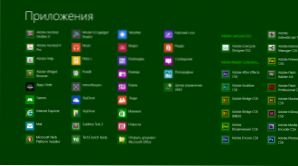
Naštejte "Vse aplikacije" v sistemu Windows 8
Tudi na začetnem zaslonu lahko na začetnem zaslonu s ploščic pritisnete desno miško tipko in izberete ikono »Vse aplikacije«, da si ogledate vse programe, nameščene v tem računalniku.
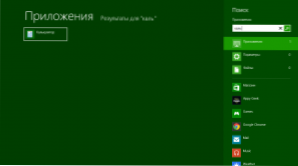
Poiščite aplikacijo
Poleg tega lahko iskanje uporabite, da hitro zaženete aplikacijo, ki jo potrebujete.
Nadzorna plošča
Za dostop do nadzorne plošče pritisnite ikono parametrov na plošči Charms in na seznamu izberite "Nadzorna plošča".
Izklop in ponovni zagon računalnika
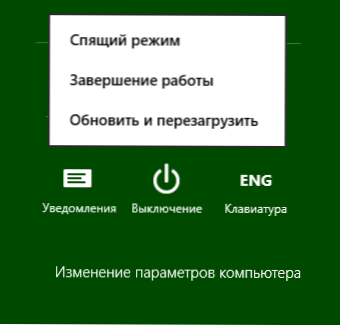
Nadgradnja računalnika v sistemu Windows 8
Izberite parametre na plošči Charms, kliknite ikono »Izpuščanje«, izberite, kaj je treba storiti z računalnikom - znova zagnati, prenesti v način spanja ali izklopiti.
Delo z aplikacijami na začetnem zaslonu Windows 8
Če želite zagnati katero koli aplikacijo, samo kliknite ustrezno ploščico te aplikacije Metro. Odprl se bo v polnem zaslonu.
Da bi zaprli aplikacijo Windows 8, "zgrabite" miško za zgornji rob in jo povlecite na spodnji rob zaslona.
Poleg tega imate v sistemu Windows 8 priložnost, da delate z dvema aplikacijama za metro hkrati, za kar jih lahko postavite z različnih strani zaslona. Če želite to narediti, zaženite eno aplikacijo in jo povlecite na zgornji rob na levo ali desno stran zaslona. Nato kliknite brezplačno mesto, ki vas bo preneslo na začetni zaslon. Po tem začnite drugo aplikacijo.
Ta način je zasnovan samo za zaslone velikih formatov z ločljivostjo vsaj 1366 × 768 slikovnih pik.
To je za danes. Naslednjič bomo govorili o tem, kako namestiti in izbrisati aplikacije Windows 8, pa tudi o tistih aplikacijah, ki so priložene temu operacijskemu sistemu.

